1、点击【插入】-【图片】,如图1

2、点击【插入】-【形状】-【任意多边形】,如图2

3、将图片建筑的形状描绘出来,按esc完成绘制,如图3
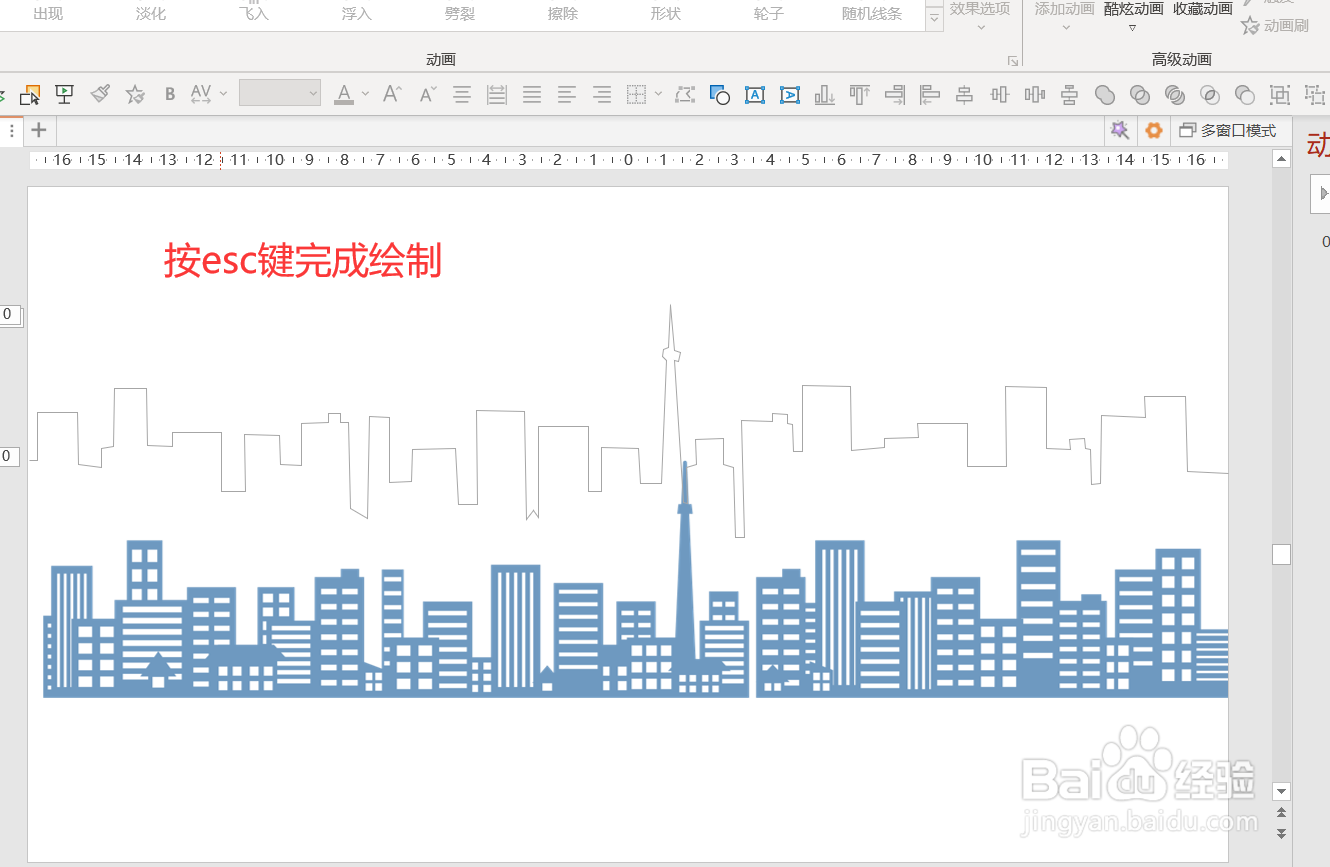
4、点击线条-【动画】-【擦除】-【效果选项:自左侧】-【与上一动画同时】-【持续时间:10秒】,如图4

5、继续给线条添加退出的【淡化】动画-与上一动画同时-持续时间0.25秒-延迟10秒,如图5

6、点击建筑图片-添加淡化进入动画-与上一动画同时-持续时间0.25秒-延迟10秒,如图6
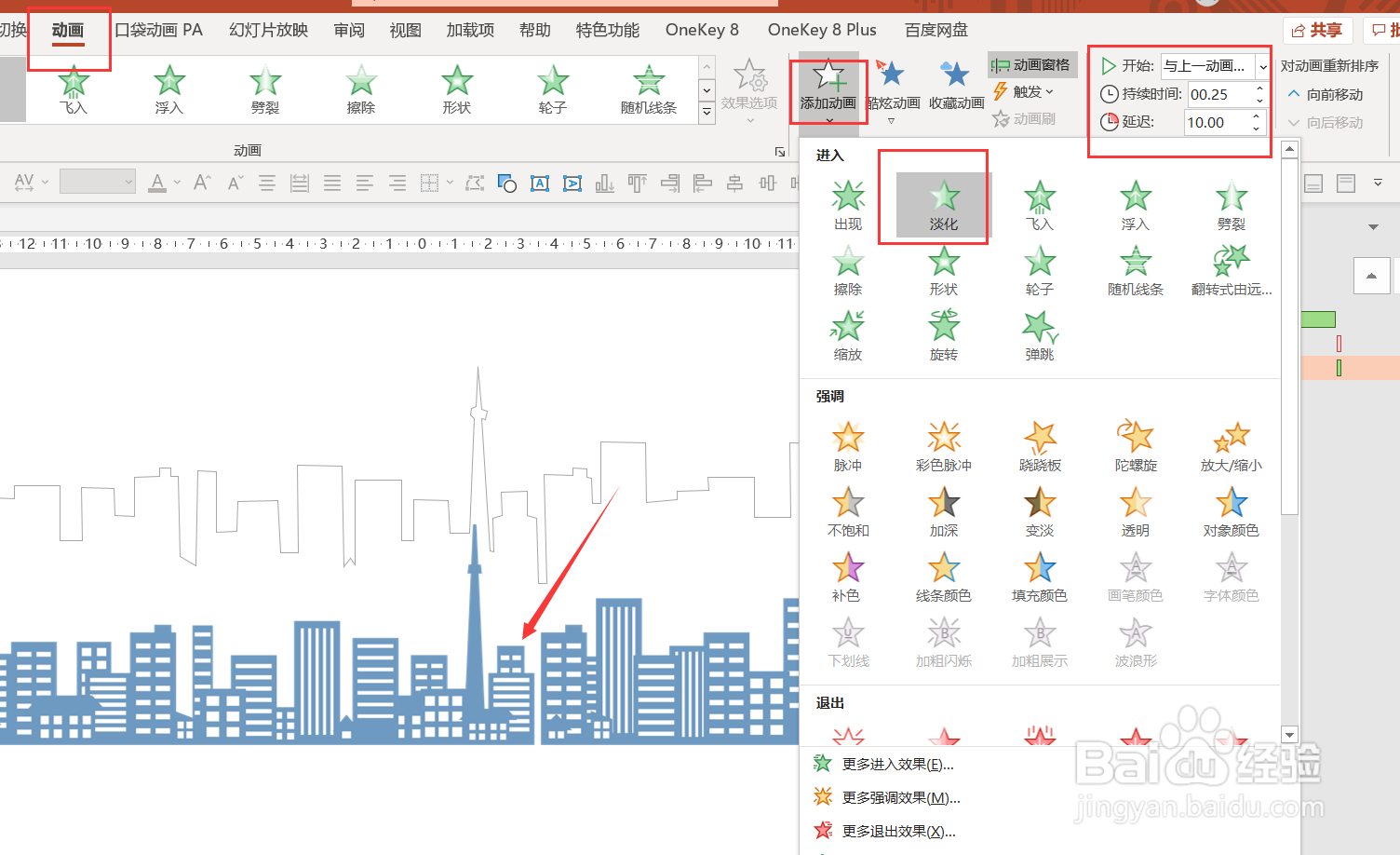
7、最后点击预览就完成效果了,如图7

8、以上就是野生PPT和大家分享的经验。如果觉得有帮助:点个赞如果想长期关注,点击右上方的【关注】如果想留着下次看,点击右边的【收藏】如果想分享,点击右边的【双箭头】如果想支持一下,点击下方的【投票】